Créer des alertes pour Azure SQL Database et Azure Synapse Analytics à l’aide du Portail Azure
S’applique à : Azure SQL Database
Azure Synapse Analytics
Vue d’ensemble
Cet article explique comment configurer des alertes pour des bases de données dans Azure SQL Database et Azure Synapse Analytics à l’aide du portail Azure. Les alertes peuvent vous envoyer un e-mail ou appeler un webhook lorsqu'une métrique (taille de la base de données ou utilisation du processeur, par exemple) atteint le seuil.
Notes
Pour obtenir des instructions spécifiques sur Azure SQL Managed Instance, consultez Créer des alertes pour Azure SQL Managed Instance.
Vous pouvez recevoir une alerte en fonction de métriques de surveillance pour vos services Azure ou d'événements sur ces derniers.
- Valeurs de métriques : l’alerte se déclenche lorsque la valeur d’une métrique spécifiée dépasse un seuil que vous affectez dans un des deux sens. C’est-à-dire que le déclenchement se fait à la fois lorsque la condition est remplie et par la suite une fois que la condition n’est plus remplie.
- Événements du journal d’activité : une alerte peut se déclencher sur chaque événement ou uniquement lorsqu’un certain nombre d’événements se produisent.
Vous pouvez configurer une alerte pour effectuer les opérations suivantes lors de son déclenchement :
- Envoyer des notifications par e-mail à l’administrateur du service et aux coadministrateurs
- Envoyer un e-mail à d’autres adresses que vous spécifiez
- Appeler un webhook
Vous pouvez configurer et obtenir des informations sur les règles d’alerte avec
Créer une règle d’alerte sur une métrique avec le Portail Azure
Sur le portail, localisez la ressource que vous souhaitez surveiller et sélectionnez-la.
Sélectionnez Alertes dans la section Surveillance. Le texte et l’icône peuvent varier légèrement pour les différentes ressources.
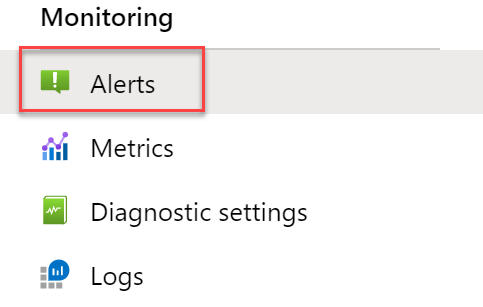
Sélectionnez le bouton Nouvelle règle d’alerte pour ouvrir la page Créer une règle.
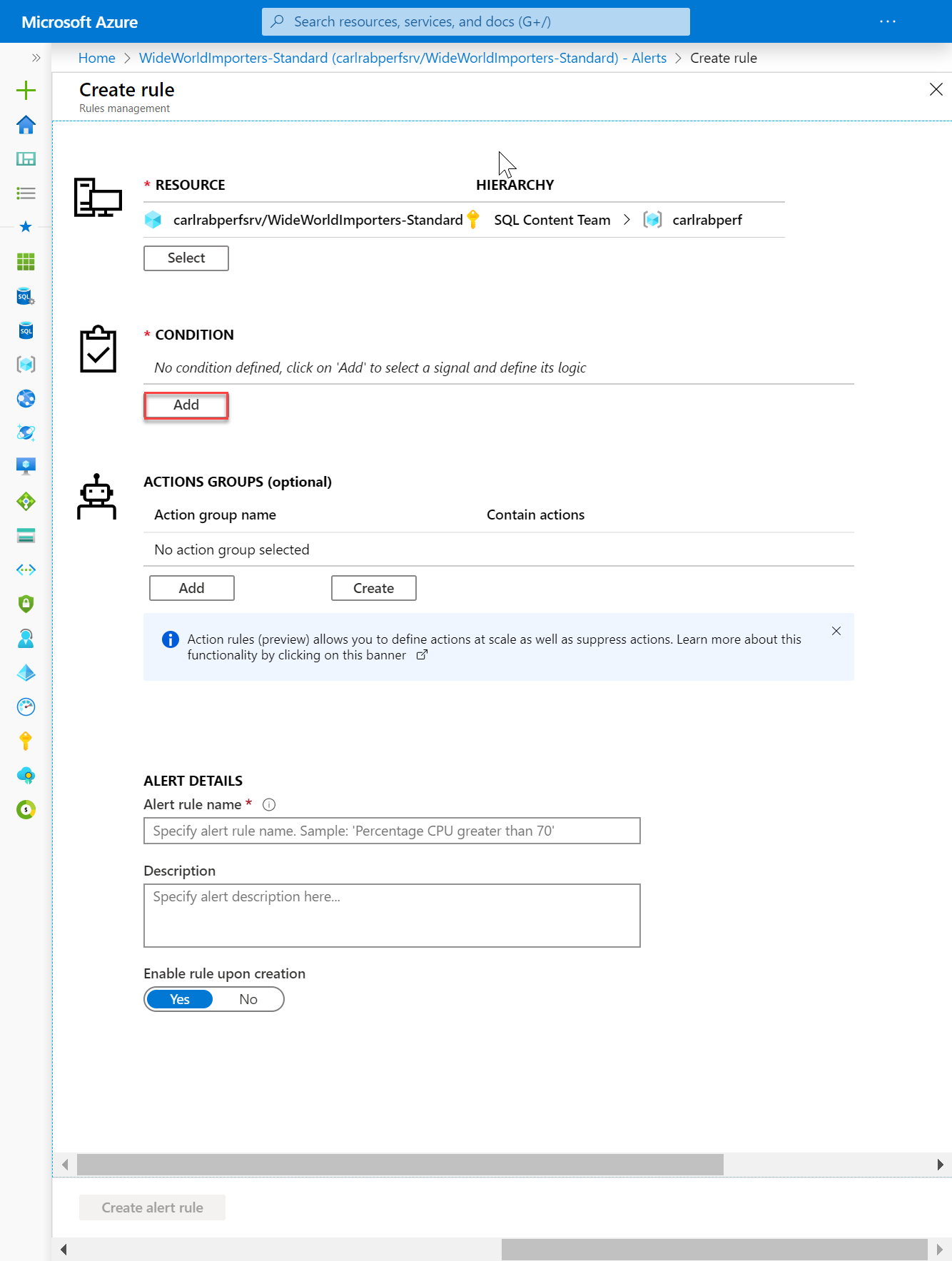
Dans la section Condition, cliquez sur Ajouter.
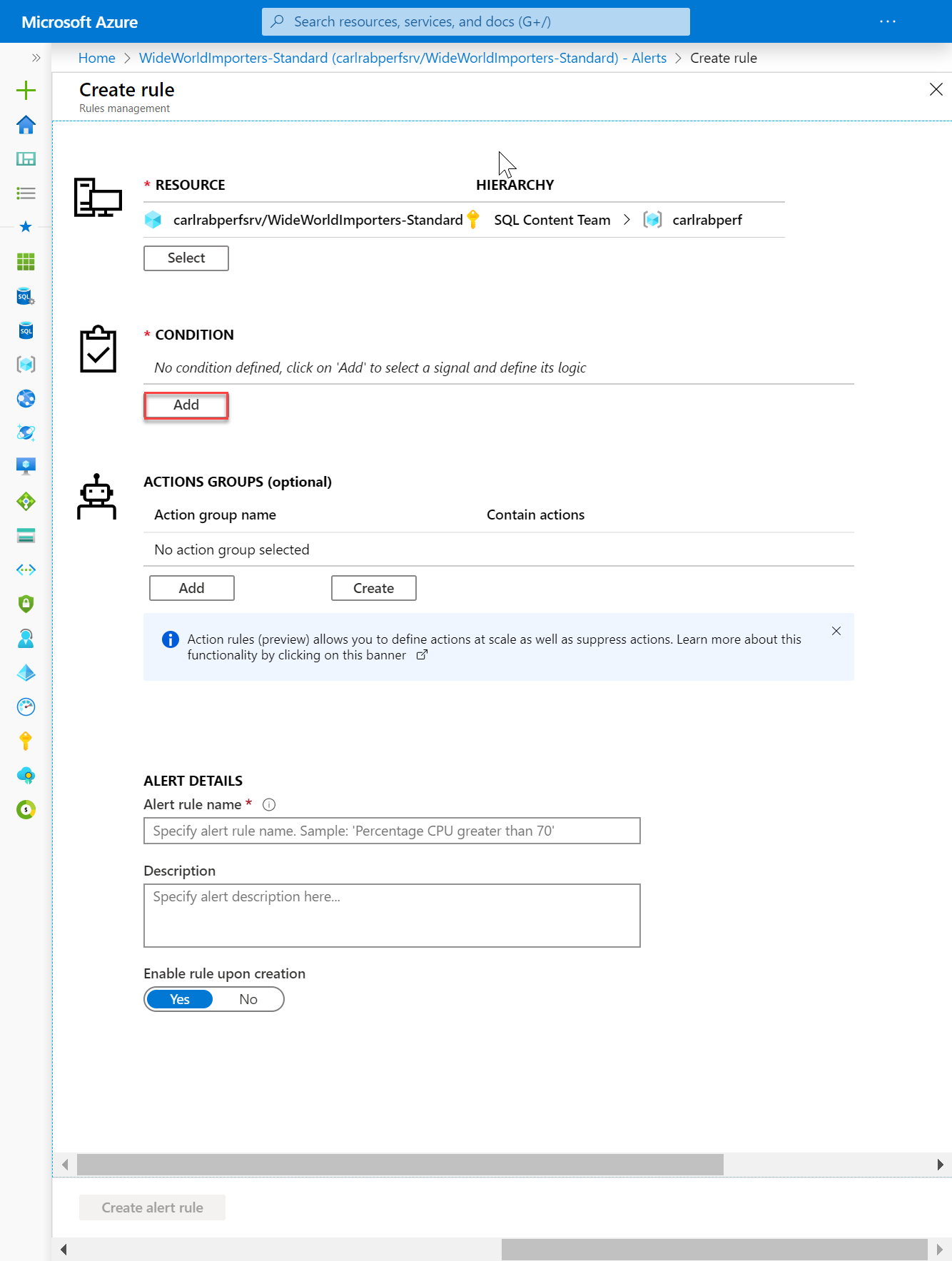
Sur la page Configurer la logique du signal, sélectionnez un signal.
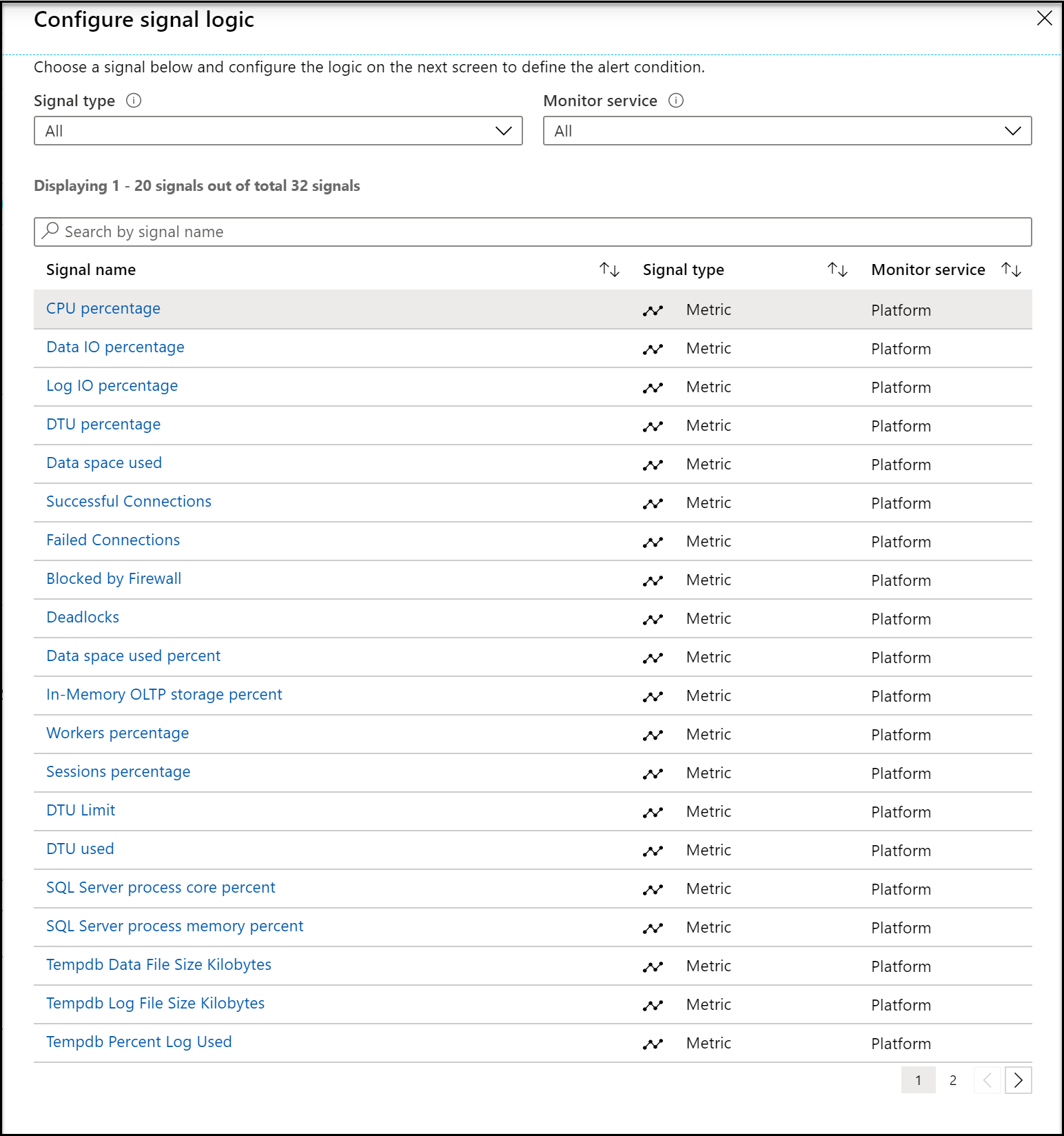
Une fois que vous avez sélectionné un signal, par exemple Pourcentage UC, la page Configurer la logique du signal s’affiche.
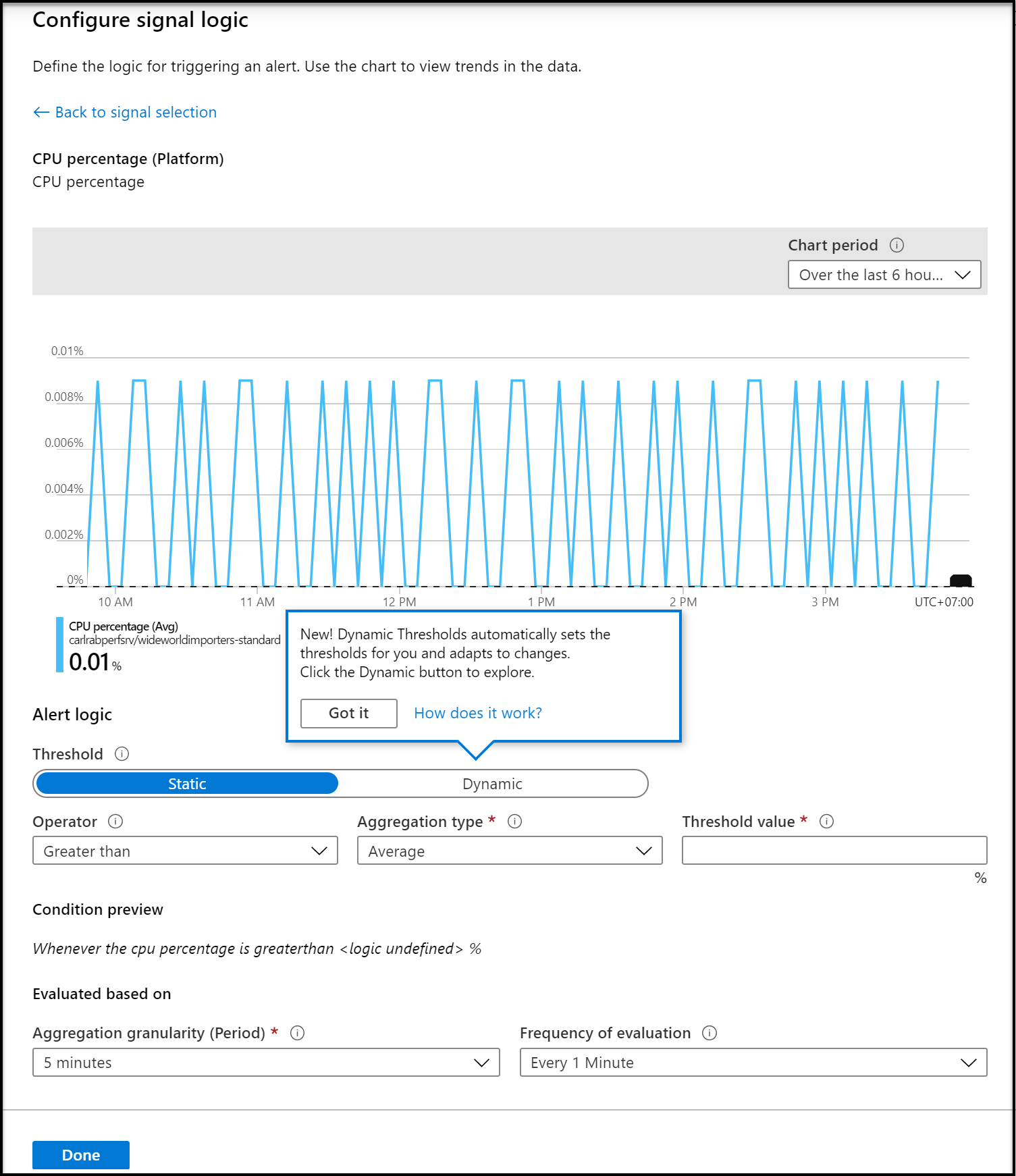
Sur cette page, configurez ce type de seuil, l’opérateur, le type d’agrégation, la valeur de seuil, la granularité d’agrégation et la fréquence d’évaluation. Cliquez ensuite sur Terminé.
Sur la page Créer une règle, sélectionnez un groupe d'actions existant, ou créez un nouveau groupe. Un groupe d’actions vous permet de définir l’action à exécuter lorsqu’une condition d’alerte se produit.
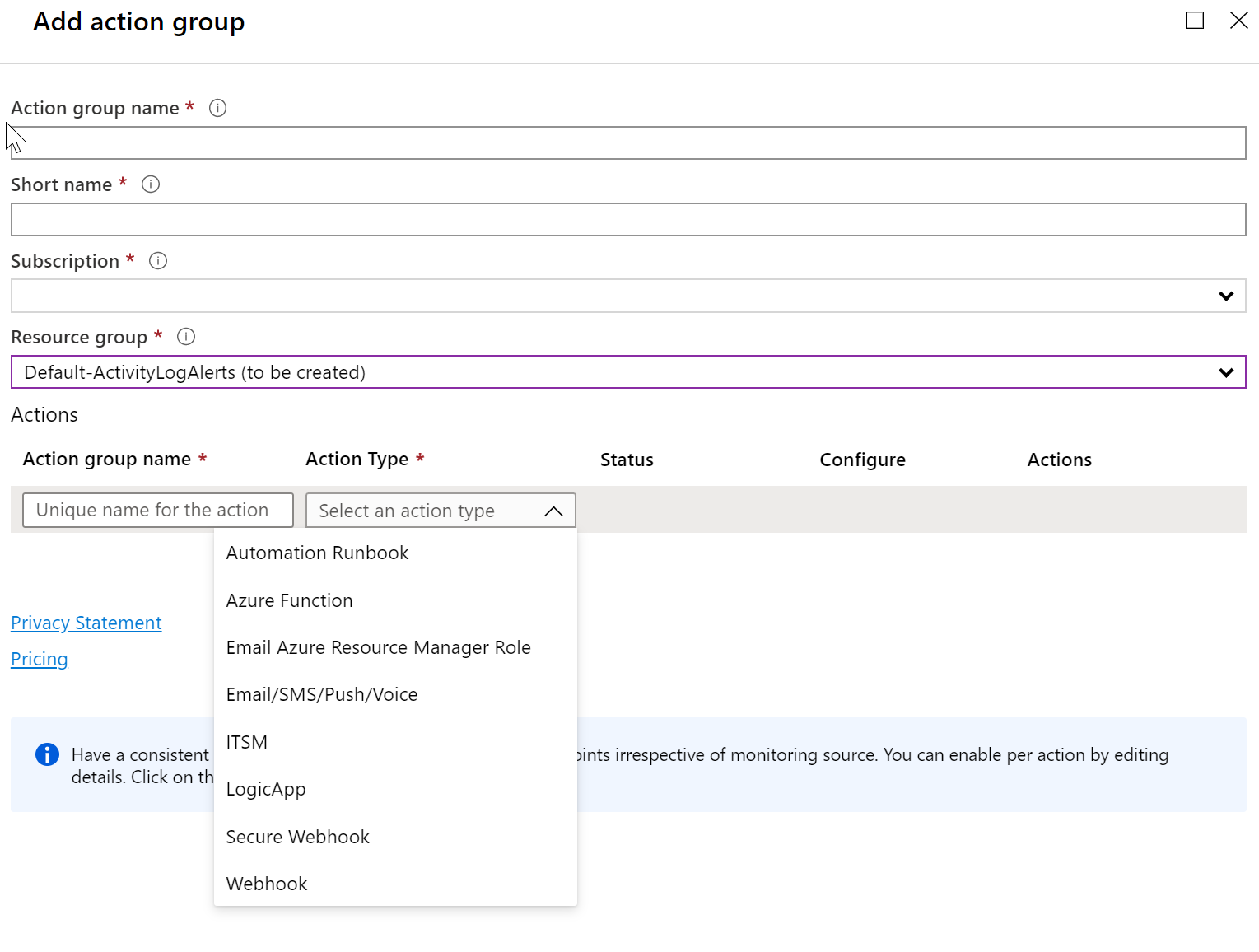
Définissez le nom de la règle, fournissez une description facultative, choisissez un niveau de gravité pour la règle, indiquez si vous souhaitez activer la règle lors de la création de la règle, puis cliquez sur Créer une alerte de règle pour créer l’alerte de règle de la métrique.
Dans un délai de 10 minutes, l’alerte est active et se déclenche comme décrit précédemment.
Étapes suivantes
- Découvrez plus en détail la configuration des webhooks dans les alertes.
Commentaires
Bientôt disponible : Tout au long de 2024, nous allons supprimer progressivement GitHub Issues comme mécanisme de commentaires pour le contenu et le remplacer par un nouveau système de commentaires. Pour plus d’informations, consultez https://aka.ms/ContentUserFeedback.
Envoyer et afficher des commentaires pour